-
2 formas de insertar FLV (YouTube, Vimeo) Vídeo de PowerPoint gratis
Publicado el 05 de julio 2012 |No hay comentariosFLV(Flash Video) es un formato de archivo contenedor utilizado para entregar el vídeo a través de Internet usando Adobe Flash Player versiones 6.11.Hoy en día un número de sitios web de famosos, tales como YouTube, Vimeo, Hulu y Metacafe, utilice el formato FLV como uno de sus principales formatos de vídeo.Video FLV es compatible con todos los navegadores más populares (Internet Explorer, Firefox, Chrome, Safari, Opera ...) y se podrá ver en diferentes sistemas operativos (Windows, Mac y Linux).Sin embargo, Microsoft PowerPoint no puede reconocerlo, lo que significa que no se puede insertar directamente video FLV en la diapositiva de PowerPoint.Necesitamos convertir FLV a formatos de PowerPoint compatibles como AVI, WMV, que son apoyados inicialmente por todas las versiones de PowerPoint.A continuación le diremos 2 maneras deinsertar vídeo FLV a PowerPoint gratis.
I. Insertar FLV vídeo a PowerPoint: Método 1
Si quiere añadir vídeo FLV de YouTube en línea a su PowerPoint, puede seguir los siguientes pasos:
Tome este video, por ejemplo: https://www.youtube.com/watch?v=9esdUmEfZD0
Paso 1: Copie y pegue el URL del vídeo de YouTube para https://youtubeonlinevideoconverter.com/ o https://www.ixconverter.net/, Que son aplicaciones de conversión en línea para que usted pueda convertir el vídeo FLV a formato AVI.
Paso 2: Seleccione AVI como formato de salida de vídeo y haga clic en el botón Convertir.La conversión de vídeo se realiza de forma automática.
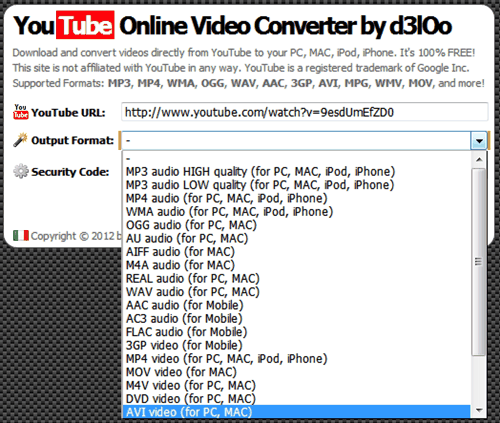
Paso 3: Una vez finalizada la conversión, descargue la salida de vídeo AVI en su computadora.
Paso 4: Inserte el vídeo a tu PowerPoint.ClicInsertar-> Vídeo -> Video de archivo.
II.Insertar vídeo FLV a PowerPoint: método 2
Si el vídeo FLV ya está en su computadora, usted debe este método de la siguiente manera.
Paso 1: Descargue e instale Leawo AVI Converteren el equipo.Poner en marcha y haga clic enAñadir botón para importar el vídeo FLV para la conversión.
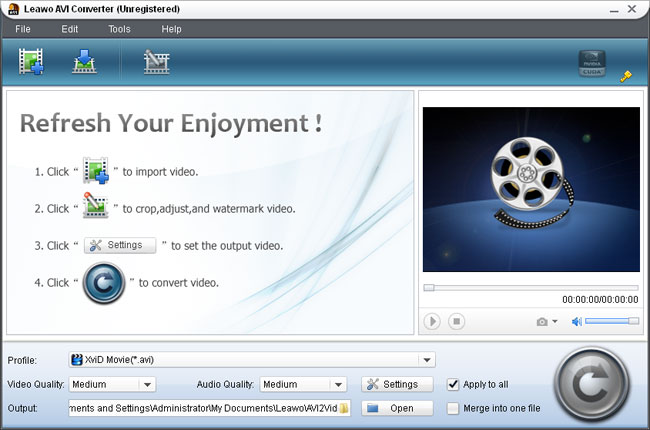
Paso 2: Si lo desea, también puede editar el video FLV con cortar, recortar, efecto y funciones de marca de agua.

Paso 3: Haga clic en el botón Inicio y, una vez finalizada la conversión, obtendrá el archivo de vídeo AVI.
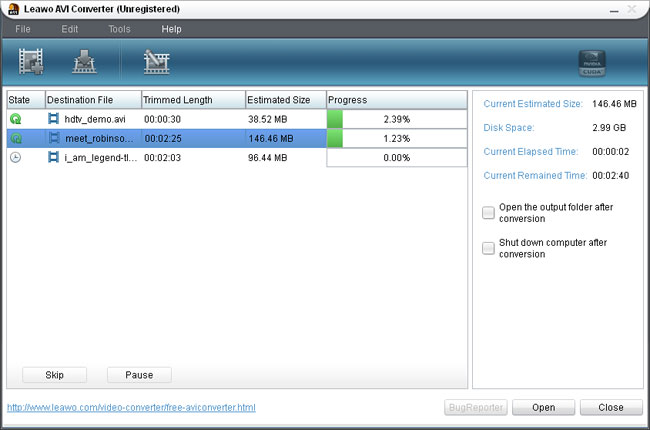
Paso 4: Ahora se puede insertar el vídeo a tu PowerPoint.ClicInsertar-> Vídeo -> Video de archivo.
III.Convertir PowerPoint a FLV de YouTube / Vimeo
En los formatos de archivo de PowerPoint contrario, como PPT, PPS, POT, PPTX, PPTX, etc no son compatibles con los sitios web para compartir videos como YouTube o Vimeo ninguno.Así que si usted quiere compartir su presentación de PowerPoint en YouTube / Vimeo, puede convertir PowerPoint a vídeo FLV y luego puedes cargar a tu YouTube / Vimeo cuenta.Leawo PowerPoint to Video Converter es su mejor opción para salvar a PowerPoint como de vídeo FLV para compartir en YouTube.
Paso 1: Haga clic en el Añadir y seleccione los archivos de PowerPoint que desee para importar.
Paso 2: Haga clic en el Perfilenmarcar y seleccione FLV como formato de salida de vídeo.Establezca una carpeta de salida para el vídeo FLV convertido para que usted pueda encontrar fácilmente.
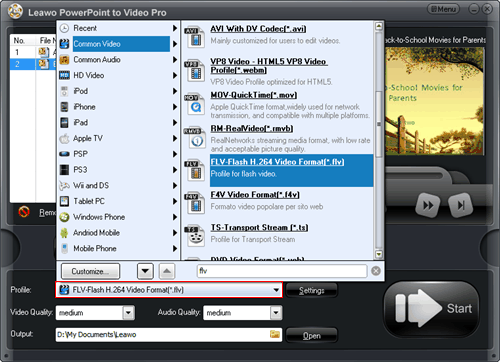
Paso 3: Si lo desea, puede hacer clic en Configuración para cambiar el codec de vídeo, codec de audio, calidad, velocidad de bits, velocidad de fotogramas, el tamaño video, etc en la interfaz perfil emergente para satisfacer sus necesidades específicas.
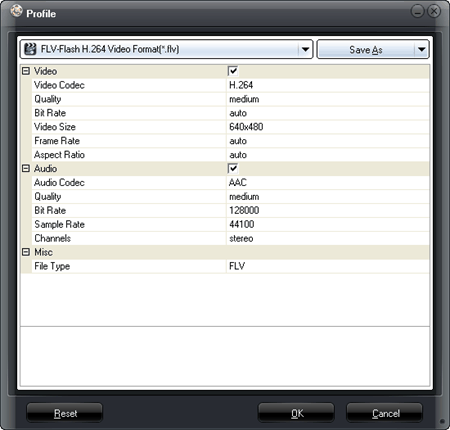
Paso 4: Cuando se llevan a cabo todos los ajustes, haga clic en Iniciopara convertir PowerPoint a FLV.Durante la conversión, usted puede ver la salida FLV de vídeo en tiempo real.

Puestos relacionados con:
- Cómo insertar vídeos de YouTube a Cualquier Cualquier PowerPoint
- Método libre de hacer PowerPoint a vídeo con Windows Live Movie Maker
- Leawo HD Video Converter, Videos Adaptar a PowerPoint 2010 Presentaciones
- Cómo insertar un archivo de PowerPoint en otro archivo PowerPoint
- Cómo convertir PowerPoint a video completo de 2007 con todos los efectos
Free Video Converter, Convertidor de PPT convertir flv a avi, convertir powerpoint a video, Descarga vídeos de YouTube, flv a avi, flv de powerpoint, Leawo AVI Converter, De PowerPoint a FLV, vimeoDeja una respuesta




















Comentarios recientes